我们先来看看完成的效果图:

1、首先在俯视图画一条50长的垂直线,在下断点处画一个夹角为120度长20的绿色线段。
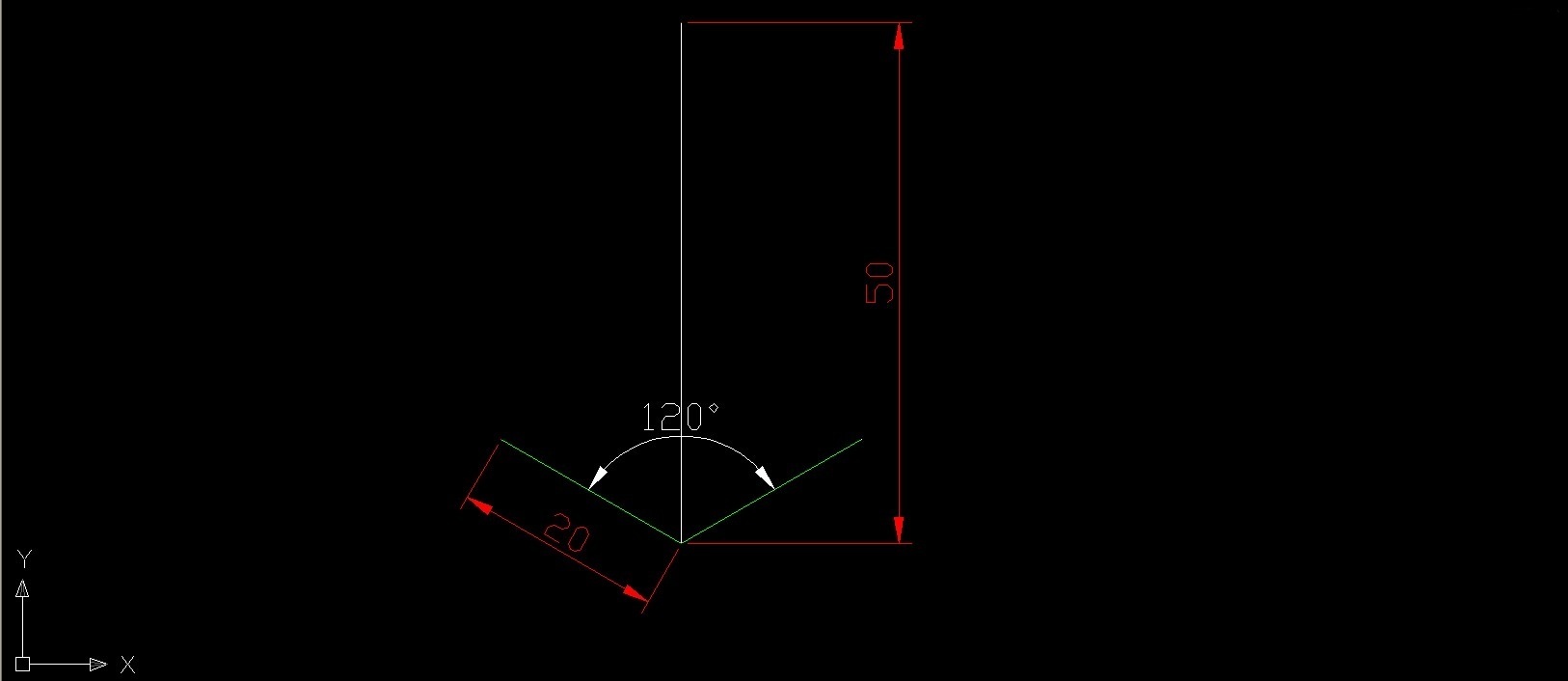
2、用主视图西南等轴,画一个底边长24高8的三角形,用“pe”命令将三角形生成多段线。

3、用扫掠命令点三角形——确定——比例(s)输入比例因子:0.01——延50长线段为扫掠路径。
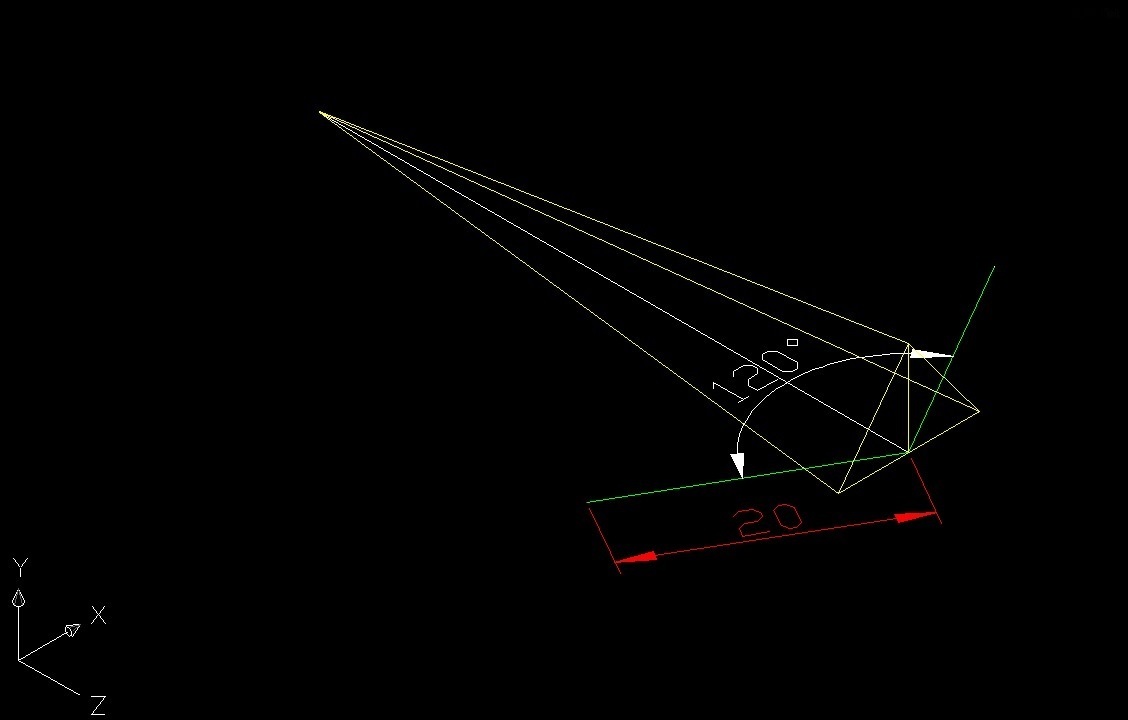
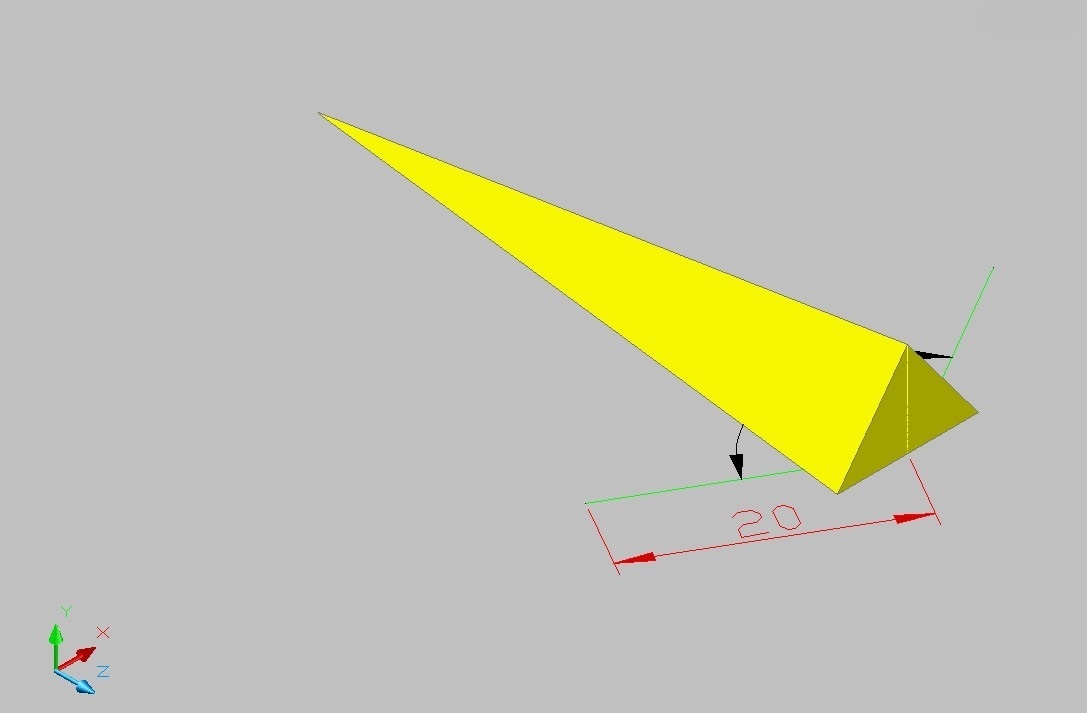
4、把绿色多段线向上拉伸20为一个曲面,用剖切命令选择实体,确定,选择命令栏菜单:曲面(s)点击曲面进行剖切,得到如下图形。
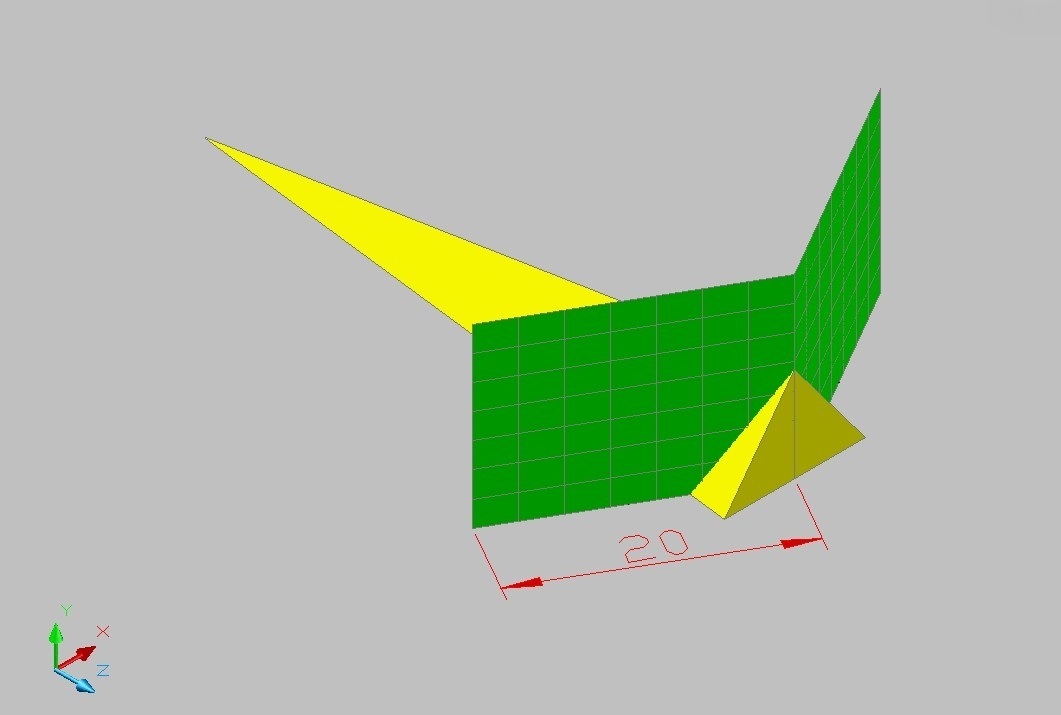
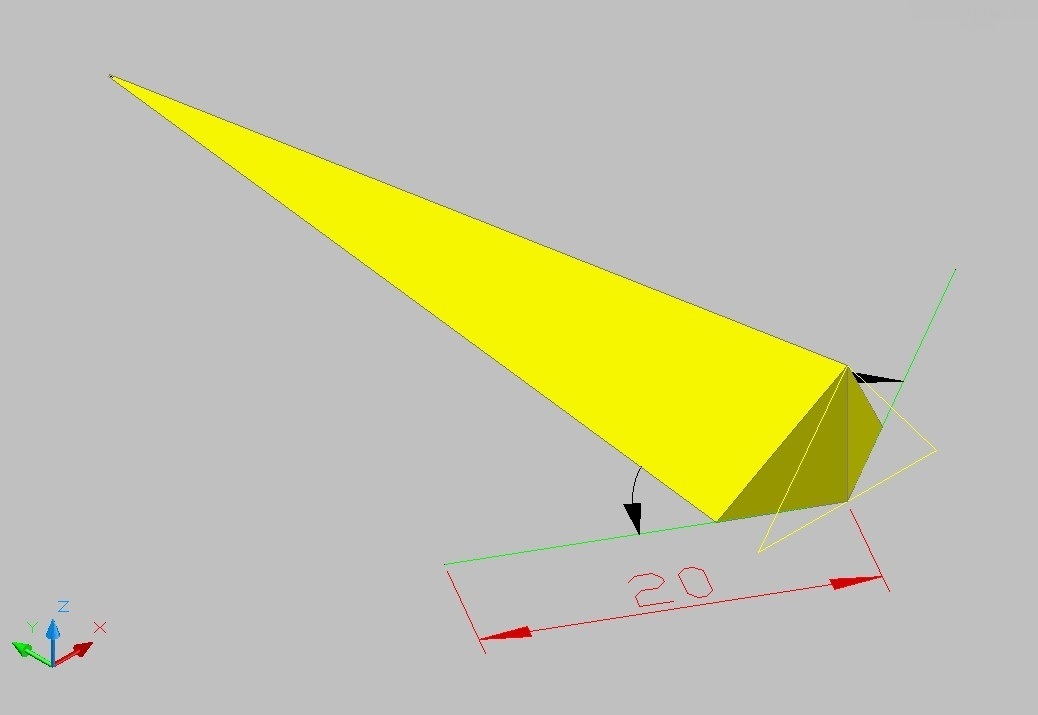
5、在主视图里,对图形进行环形阵列。然后将三个实体并集,得到LOGO中间部分。把他隐藏在图层中。

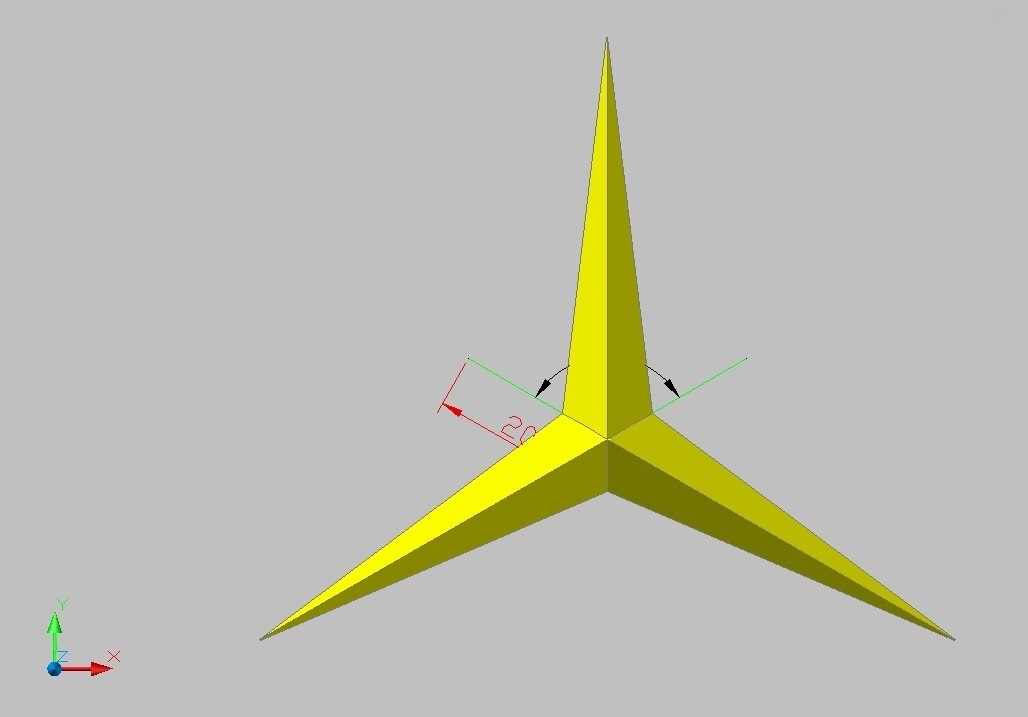
6、画一条50长的蓝色线段,在线段一端在主视图中画如下红色图形,进行面域,以三角形中心线为轴,旋转为实体。
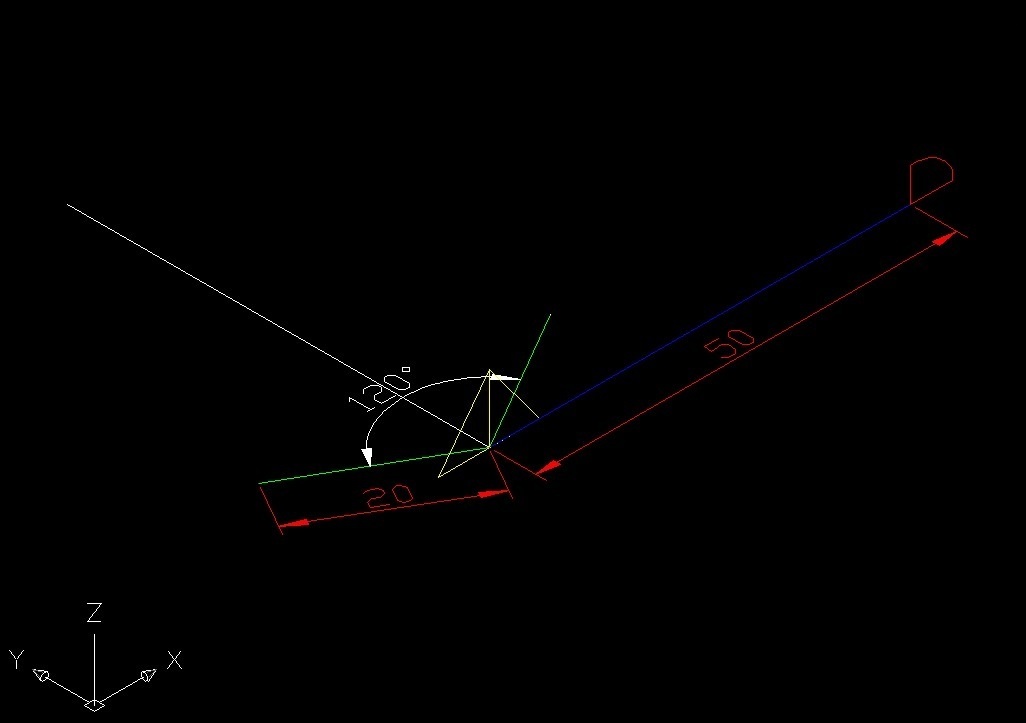
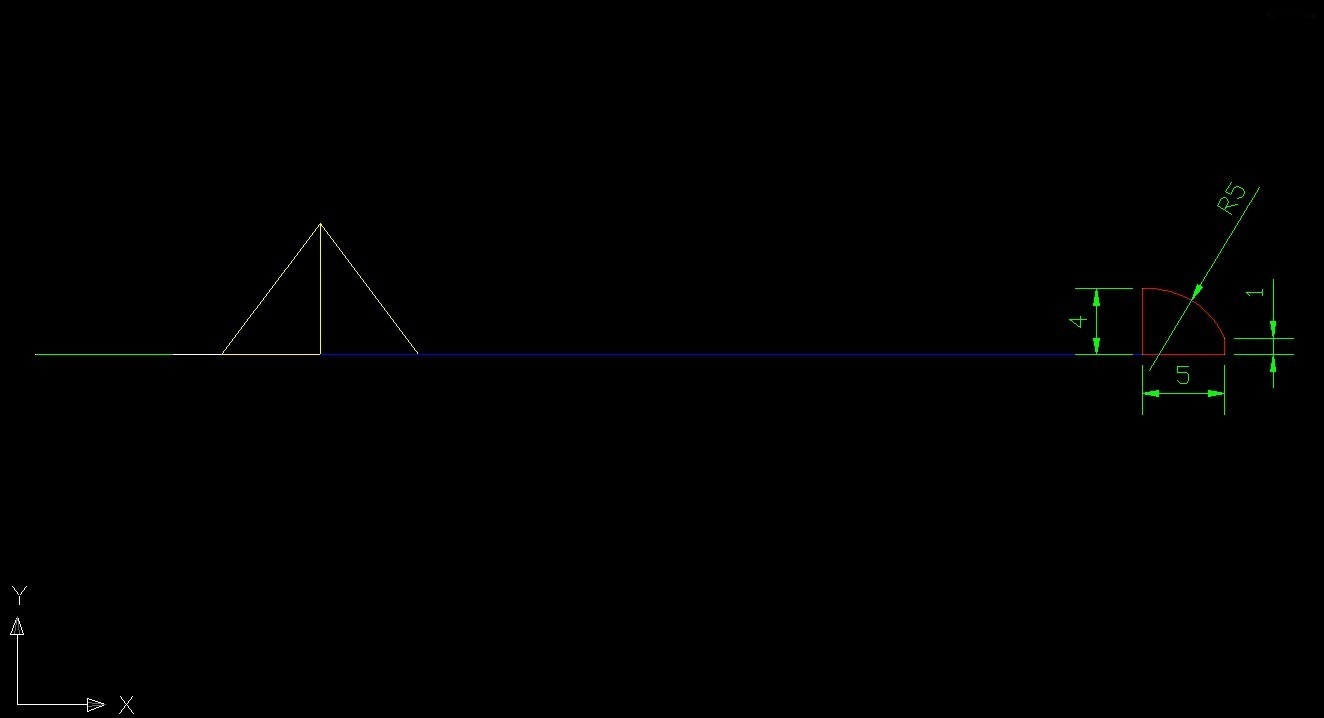
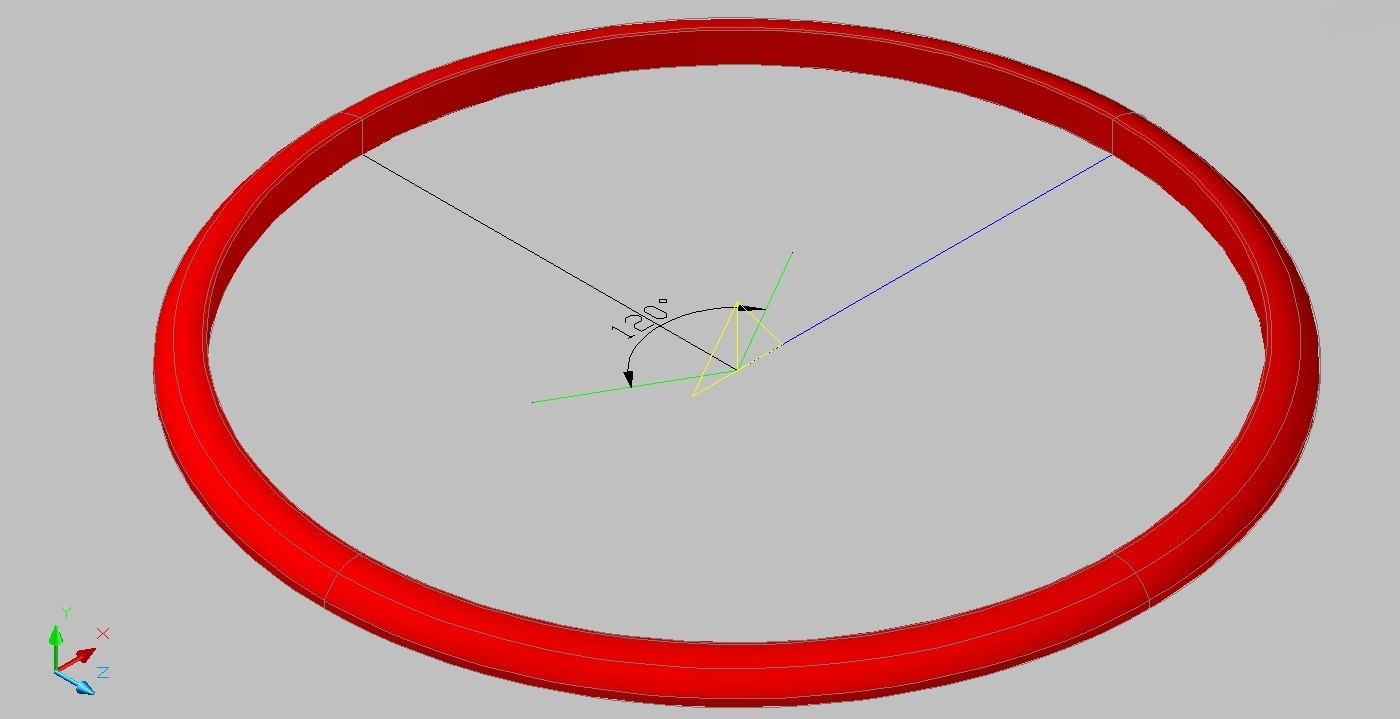
7、打开隐蔽图层,将中间部分实体向上垂直移动2 。OK奔驰标志就算完工。
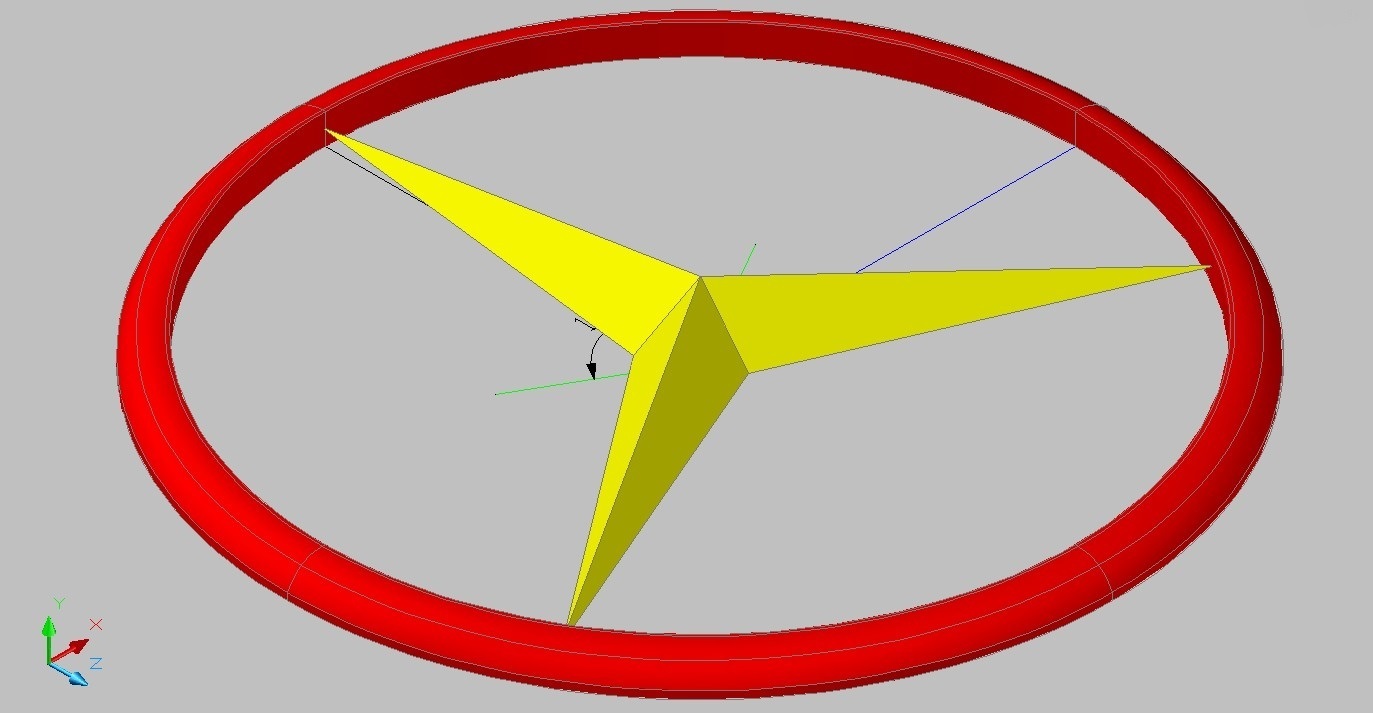
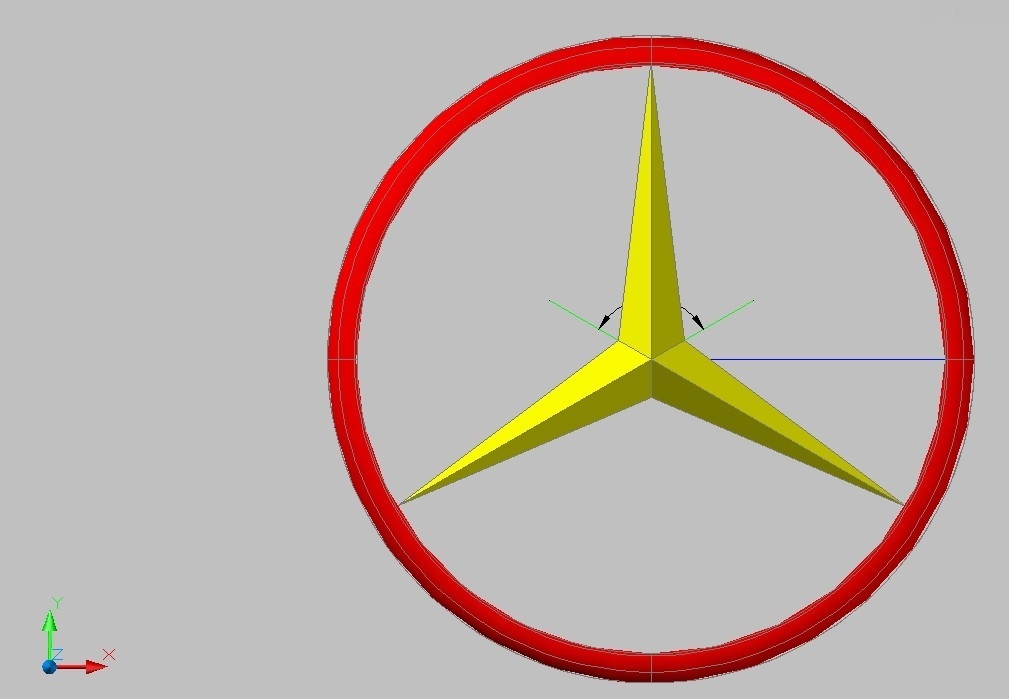
我们在加上奔驰底座,这就算完美了,当然如果加个汽车,人生就更完美了







